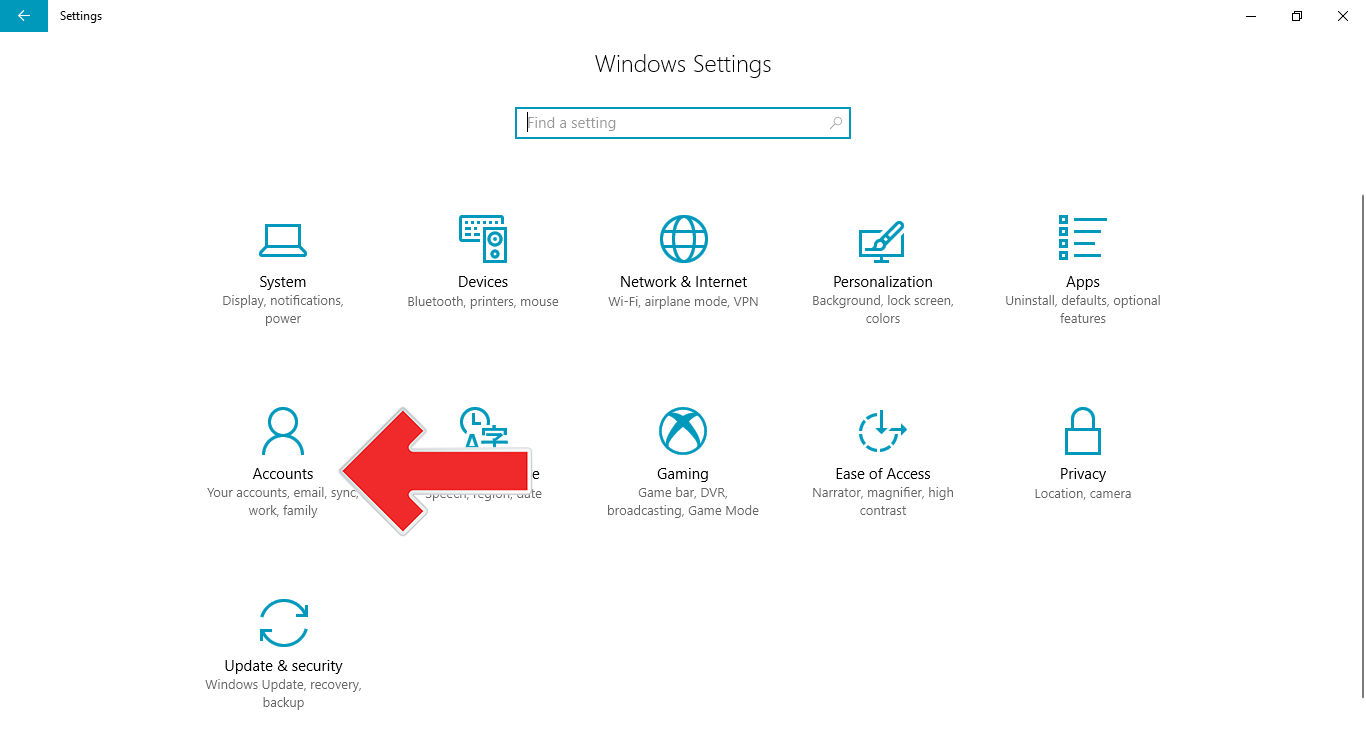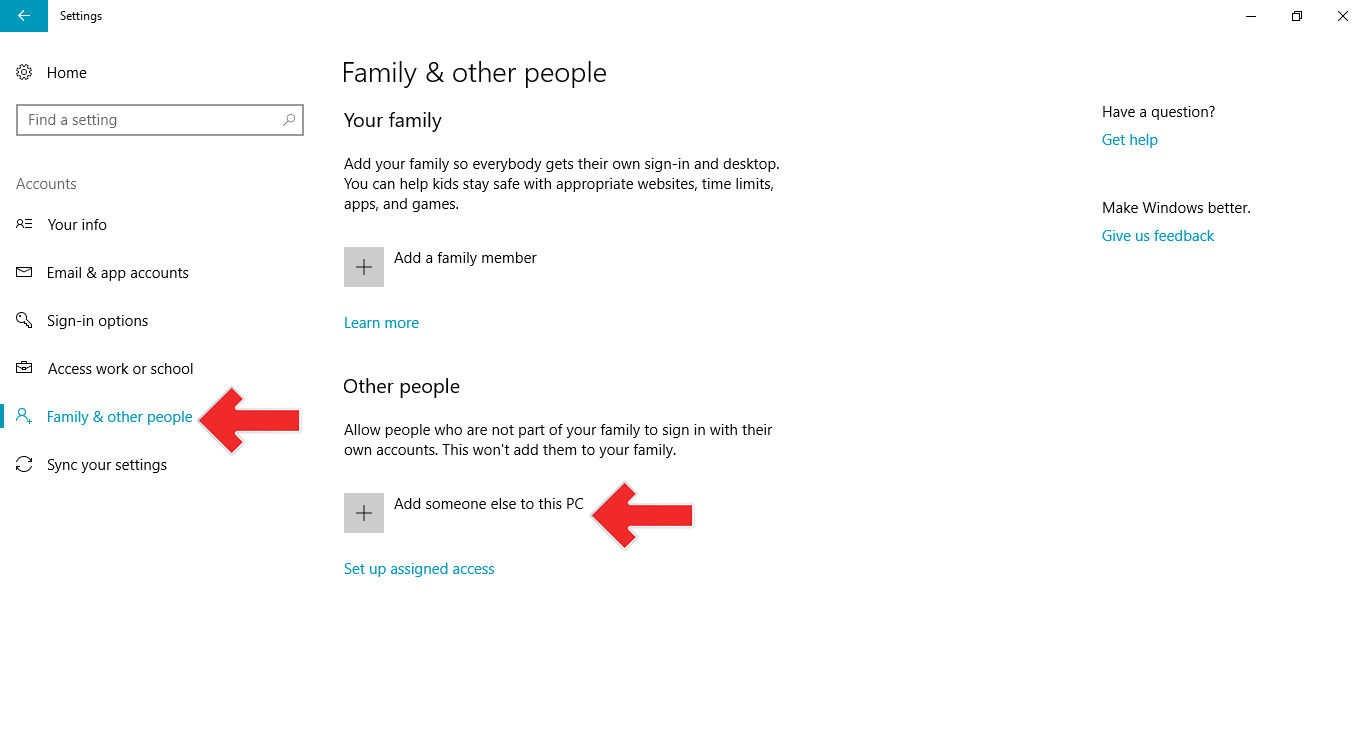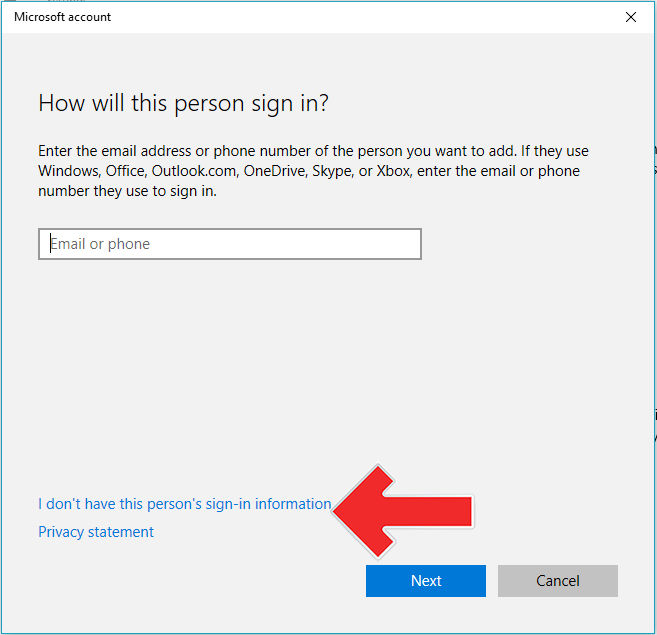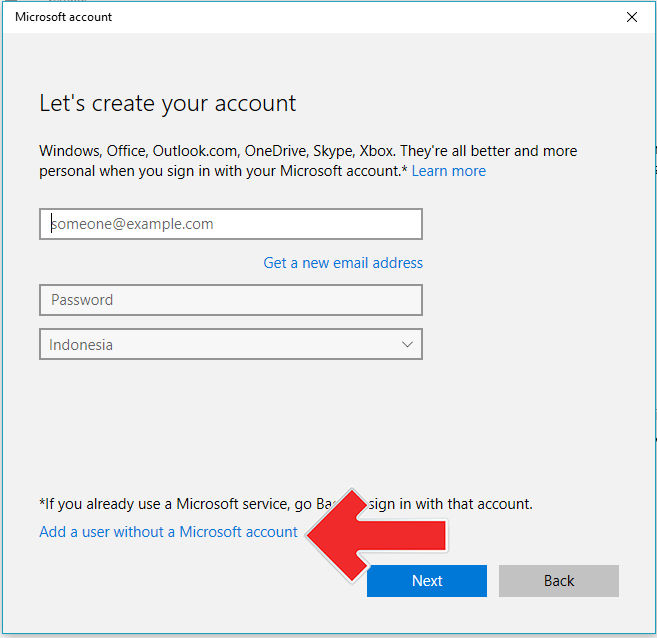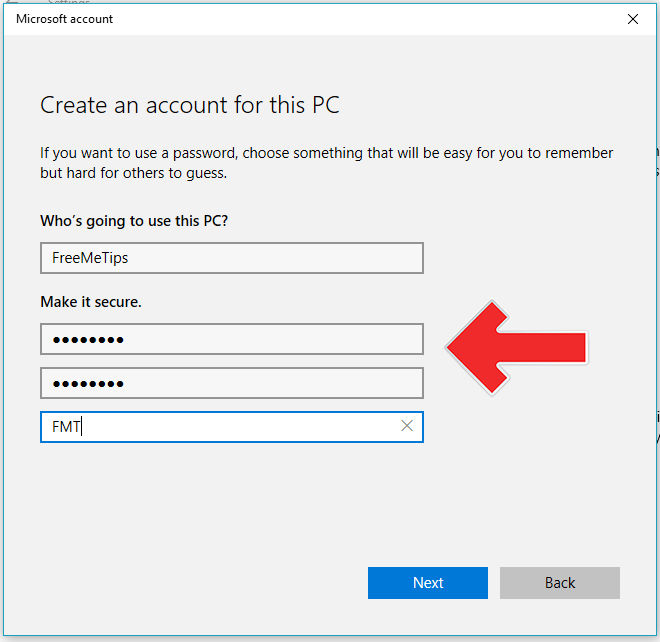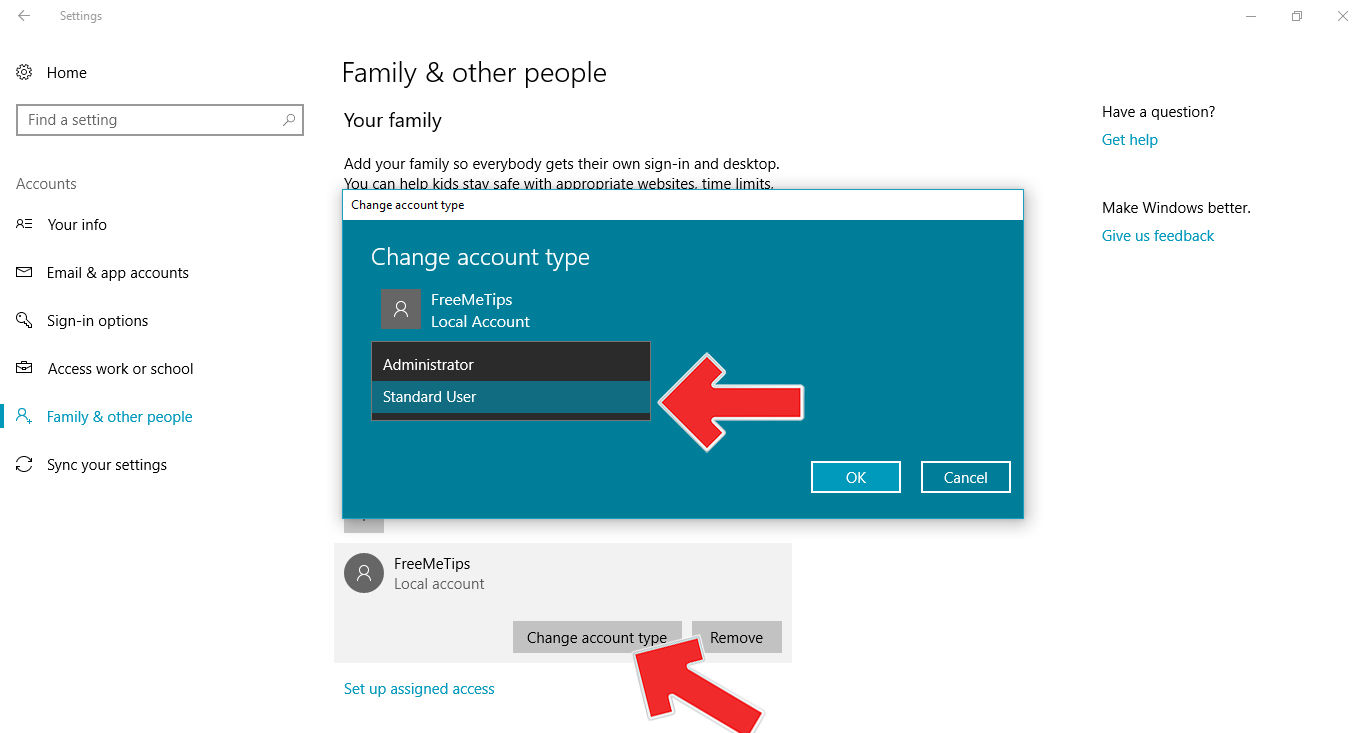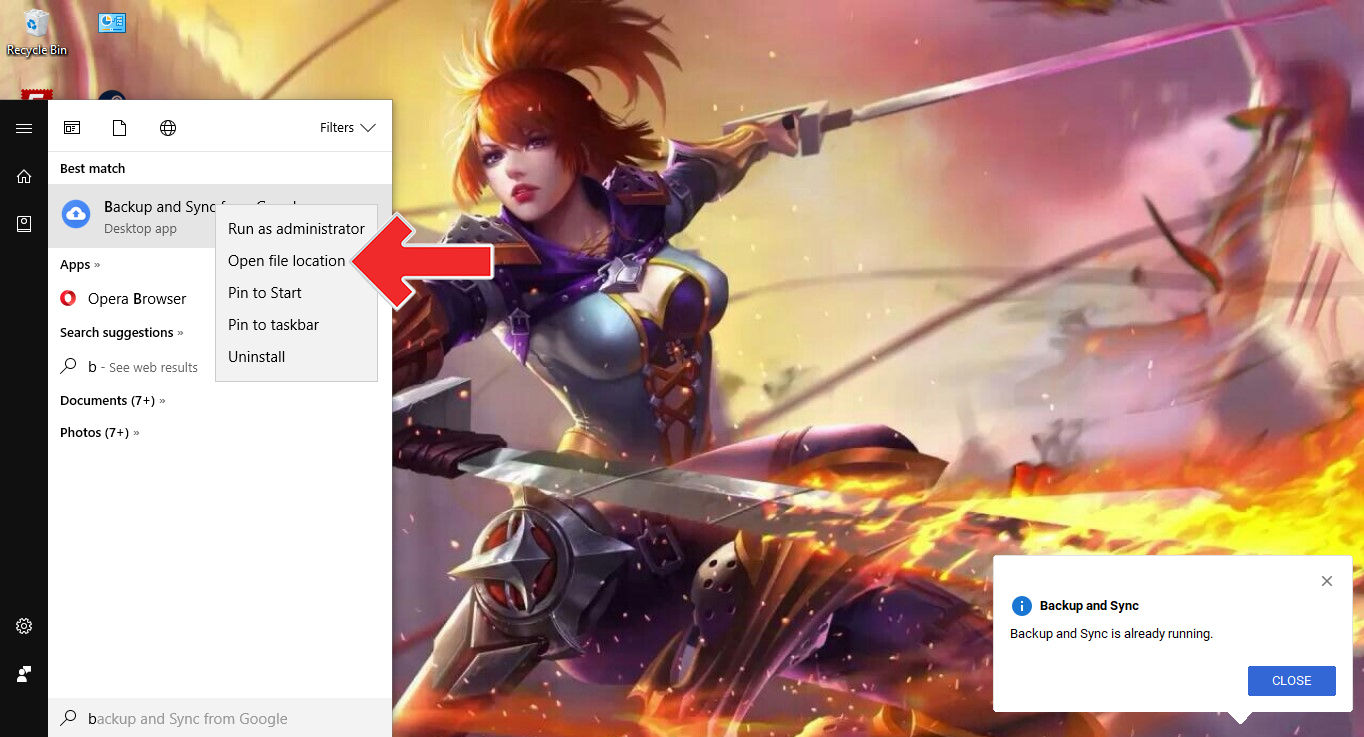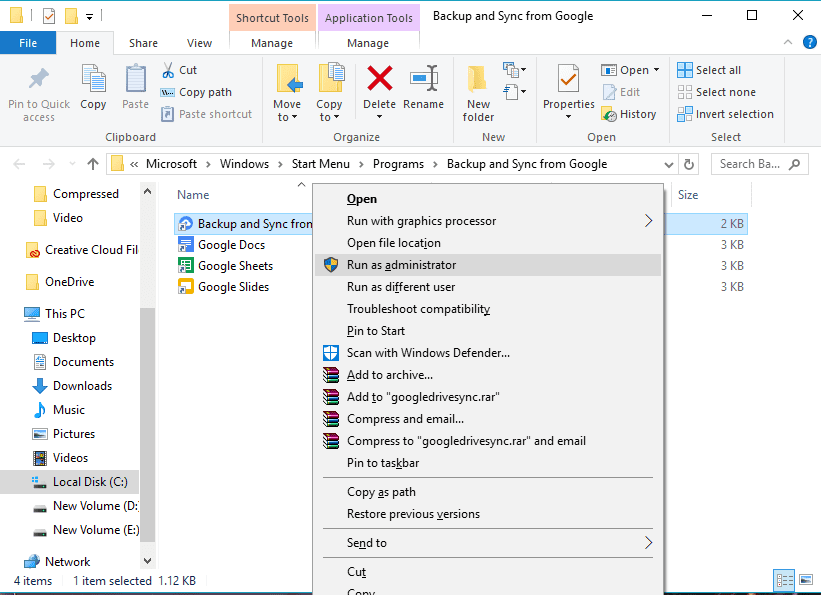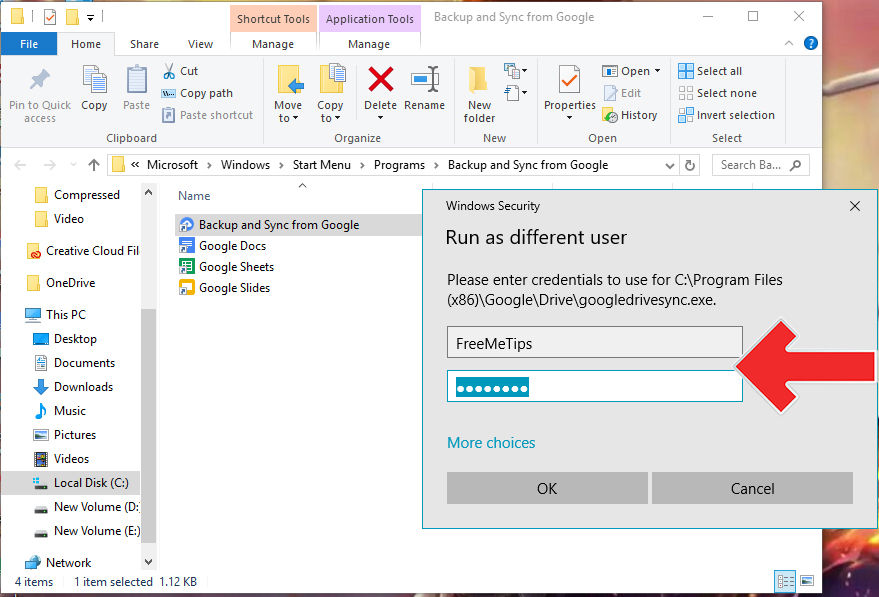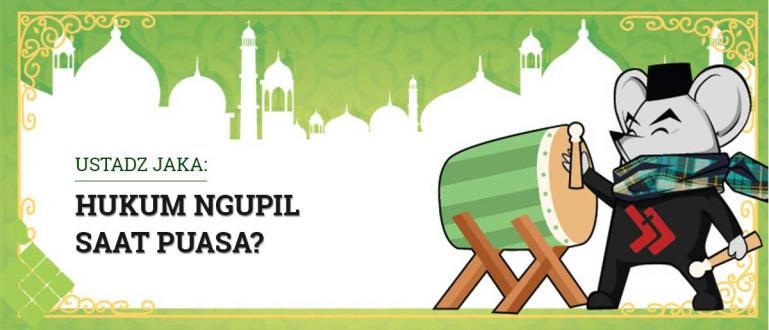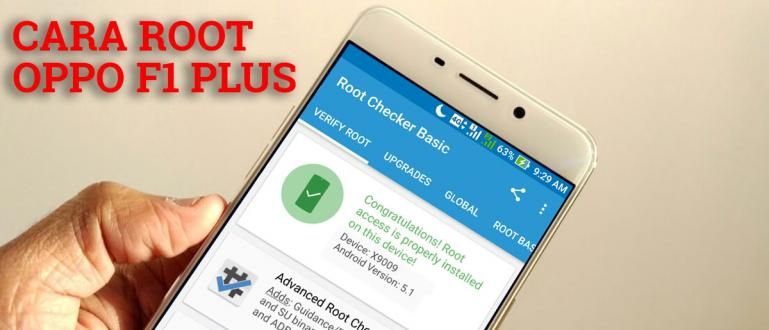जका समझाएगा कि एक से अधिक खातों वाले पीसी पर Google ड्राइव बैकअप और सिंक कैसे स्थापित करें। तो आप अपने कंप्यूटर, फ़ोल्डर, या विभिन्न अन्य विशिष्ट स्थानों पर सभी डेटा बना सकते हैं
पीसी/लैपटॉप की भंडारण क्षमता उपयोगकर्ताओं के लिए सबसे मूल्यवान पहलुओं में से एक है। हालाँकि, विंडोज़ पर किसी एप्लिकेशन या सॉफ़्टवेयर के फ़ाइल आकार में वृद्धि जो सूज जाती है हार्ड डिस्क क्षमता पूर्ण तेज।
हां, भंडारण का विस्तार करने के लिए एक निश्चित समाधान एप्लिकेशन इंस्टॉल करना है घन संग्रहण. जैसे कि गूगल ड्राइव, वनड्राइव, ड्रॉपबॉक्स और अन्य।
खैर, इस लेख में, ApkVenue समझाएगा कि कैसे स्थापित करें बैकअप और सिंक Google ड्राइव पीसी पर एक से अधिक खाते।
- महत्वपूर्ण डेटा खोने का डर? ये जालानटिकस के 6 सर्वश्रेष्ठ Android बैकअप एप्लिकेशन संस्करण हैं
- IPhone और iPad का बैकअप कैसे लें ताकि मूल्यवान डेटा खो न जाए
- यात्रा शुरू करने से पहले फोटो बैकअप के लिए तैयार करने योग्य बातें
एक से अधिक खातों वाले पीसी पर बैकअप कैसे स्थापित करें और Google ड्राइव को सिंक करें
तो आप अपने कंप्यूटर, फ़ोल्डर, या विभिन्न अन्य विशिष्ट स्थानों पर सभी डेटा बना सकते हैं, निगरानी की जा सकती है और एक से अधिक Google ड्राइव खाते में बैकअप लिया जा सकता है।
किसी भिन्न उपयोगकर्ता खाते का उपयोग करना
दरअसल गूगल हमें बैकअप और सिंक सर्विस के दो अकाउंट एक पीसी पर चलाने की इजाजत नहीं देता है। लेकिन, आप बना कर चतुराई कर सकते हैं नया उपयोगकर्ता खाता (व्यवस्थापक खाता) आपके कंप्यूटर पर। विधि:
- खोलना समायोजन और चुनें लेखा
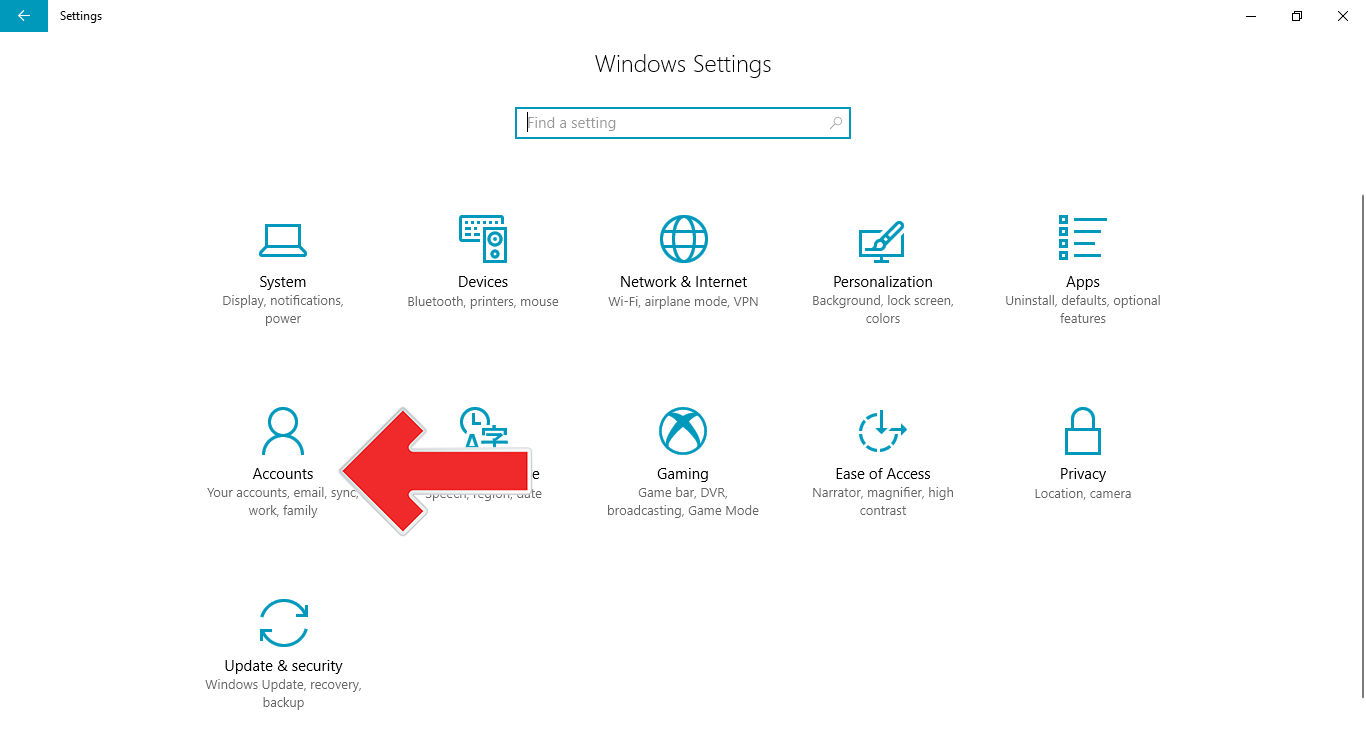
- अब मेन्यू चुनें परिवार और अन्य लोग और क्लिक करें"इस पीसी में किसी और को जोड़ें"
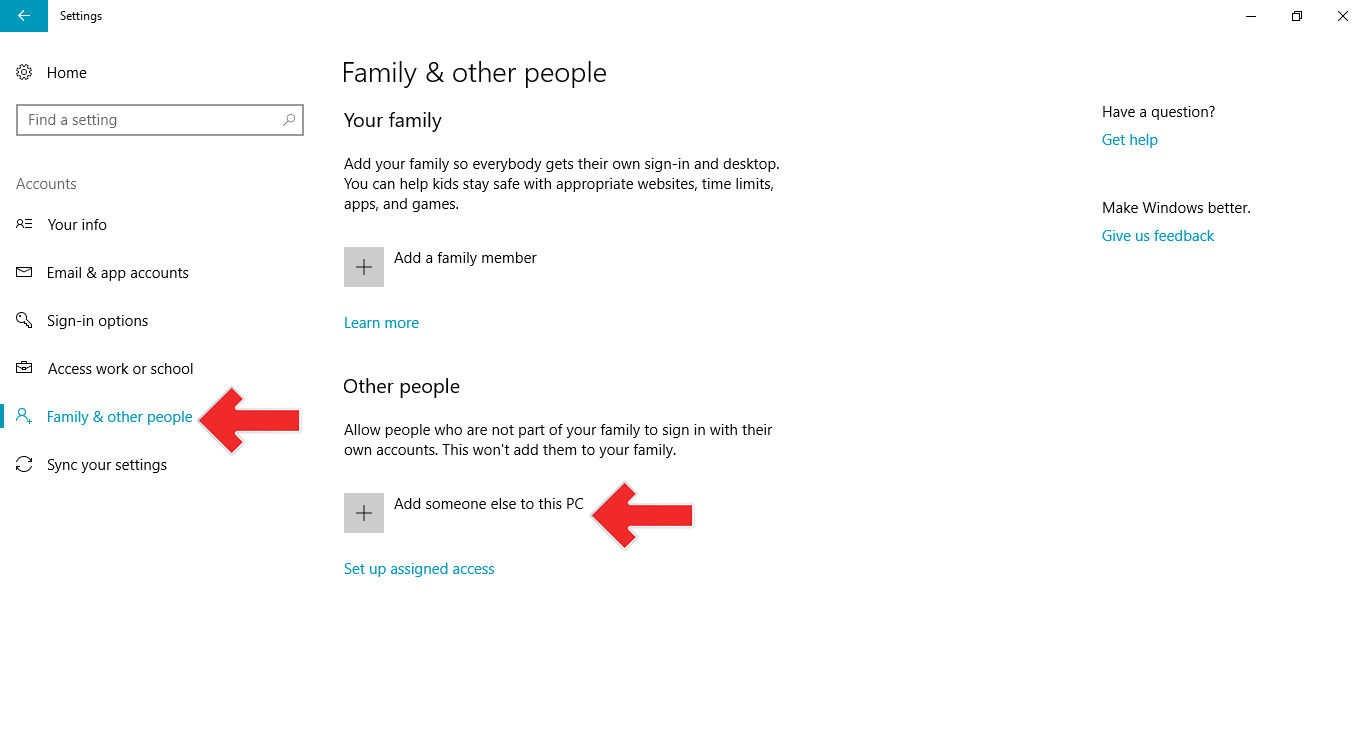
- तब दबायें "मेरे पास इस व्यक्ति की साइन-इन जानकारी नहीं है"
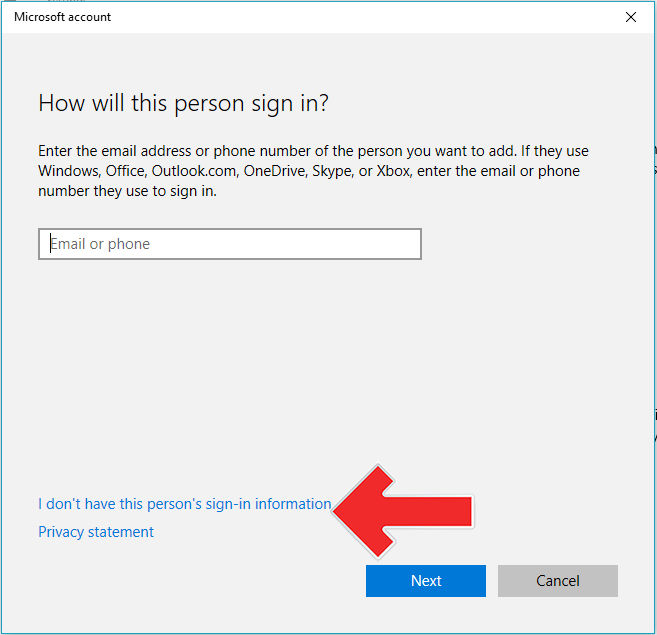
- अगला क्लिक करें "Microsoft खाते के बिना उपयोगकर्ता जोड़ें"
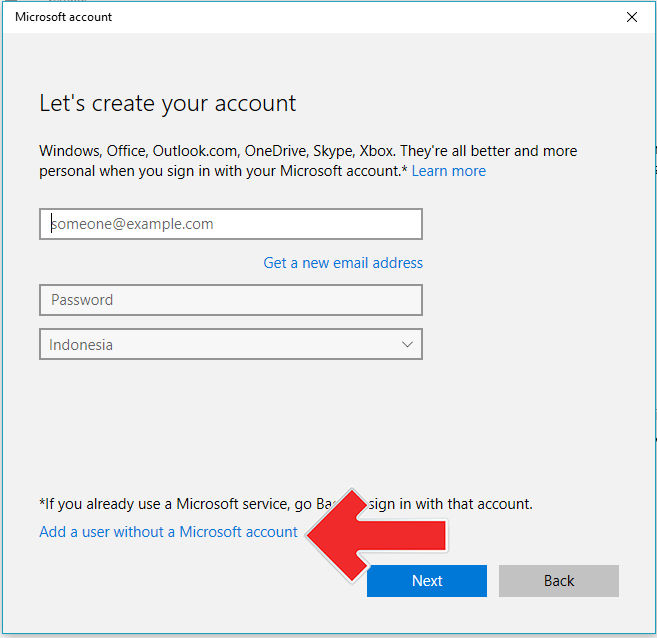
- प्रकार उपयोगकर्ता नाम तथा पासवर्ड एक नया खाता बनाने के लिए और "क्लिक करें"अगला"
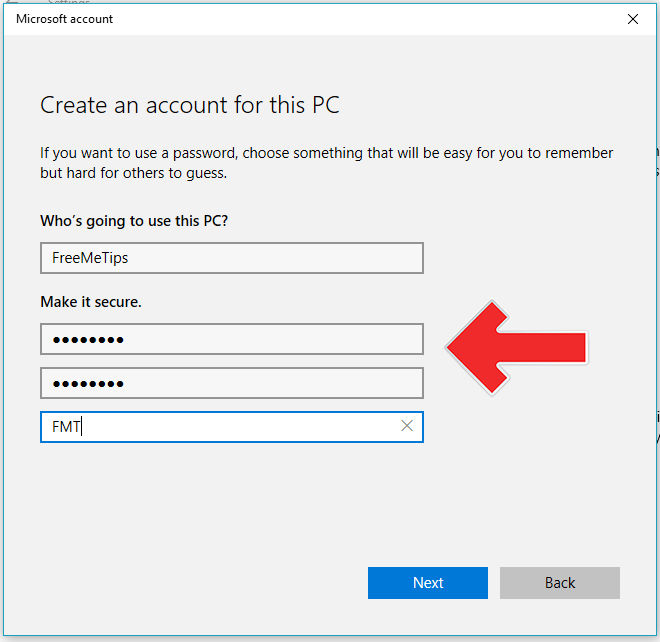
- उसके बाद, क्लिक करें खाता प्रकार बदलें और बदलो प्रशासक
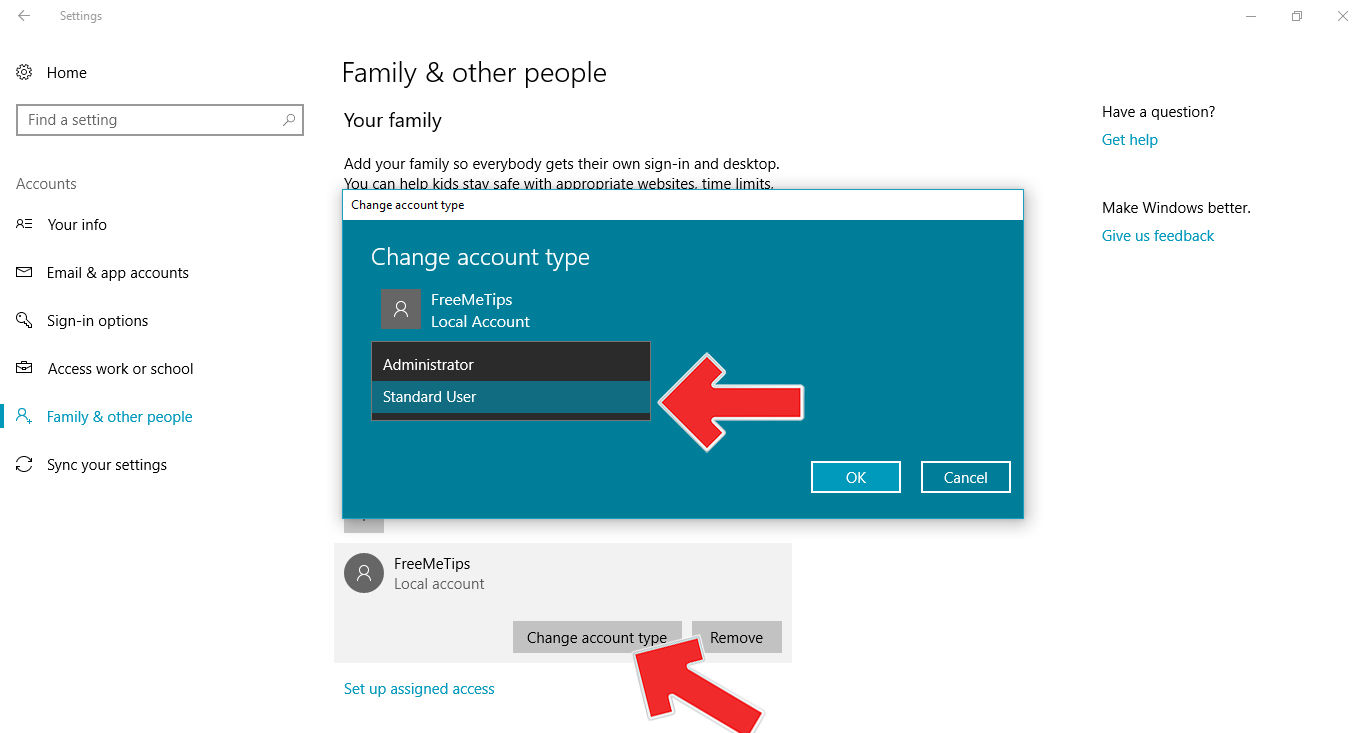
पीसी पर Google ड्राइव स्थापित करें
अब बैकअप स्थापित करें और Google ड्राइव को अपने पीसी में सिंक करें और मुख्य खाते से साइन इन करें। आप नीचे दिए गए लेख में ट्यूटोरियल देख सकते हैं।
 लेख देखें
लेख देखें - फिर खोलें शुरुआत की सूची और Google ड्राइव या बैकअप और सिंक टाइप करें और राइट क्लिक करें चुनें फ़ाइल स्थान खोलें
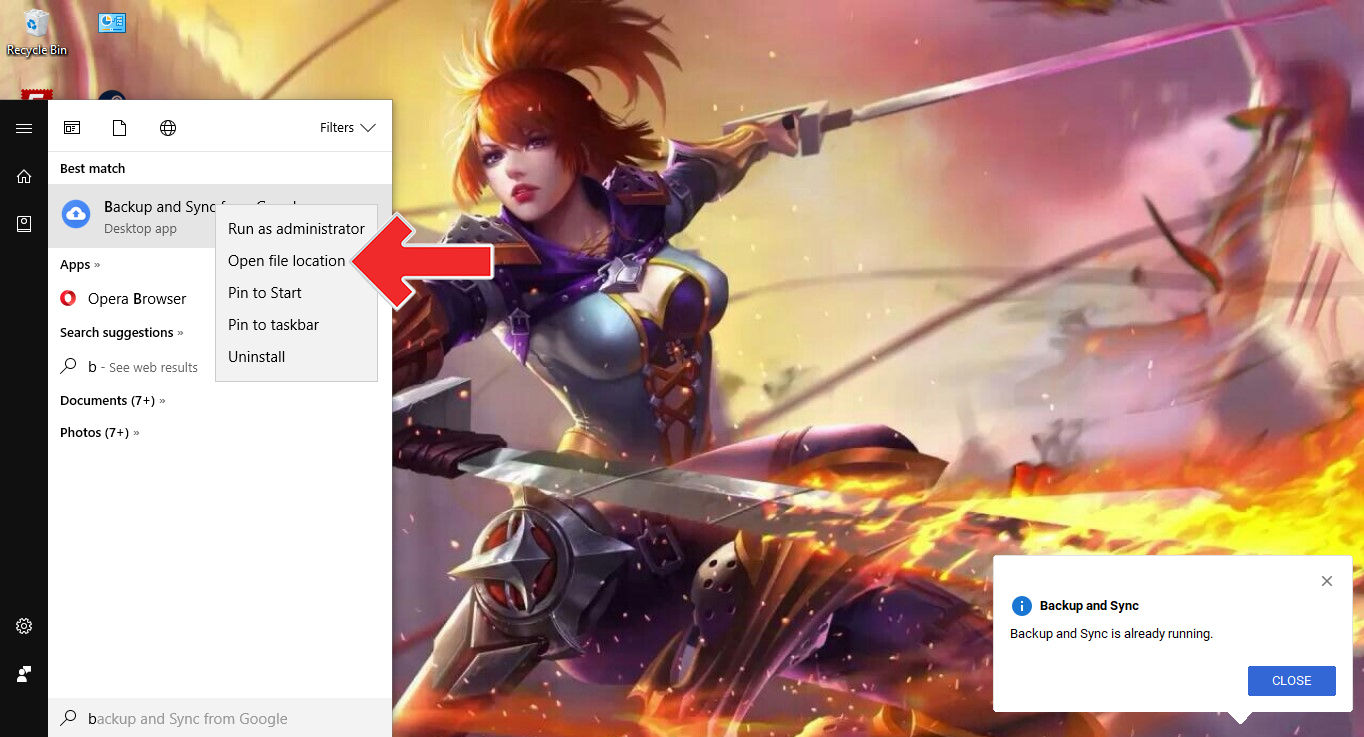
- अगला सबसे महत्वपूर्ण, Shift कुंजी दबाए रखें, फिर राइट-क्लिक करें। फिर एक अलग मेनू विकल्प दिखाई देगा और चुनें "भिन्न उपयोगकर्ता के रूप में चलाएँ"
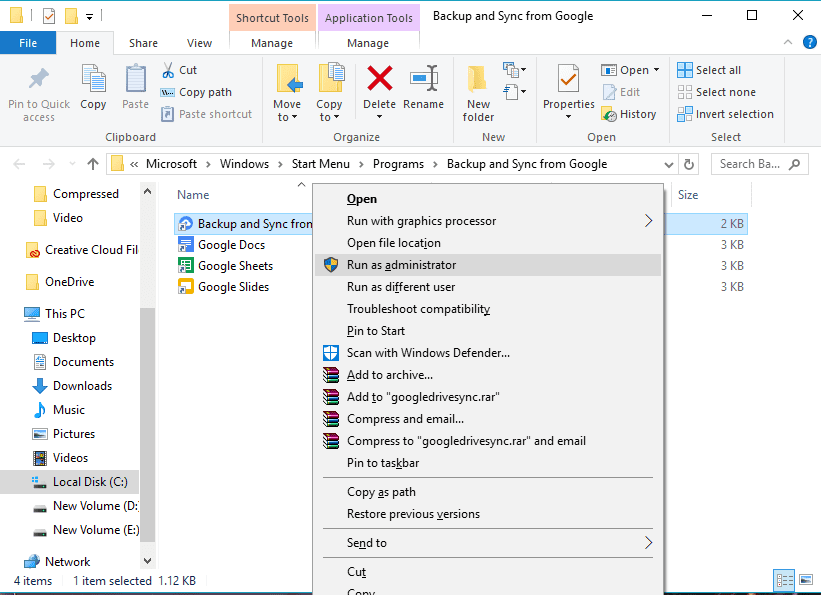
- आपके द्वारा पहले बनाए गए नए उपयोगकर्ता खाते से लॉग इन करें और अब आप एक से अधिक खातों के साथ Google ड्राइव बैकअप और सिंक सेवा का उपयोग कर सकते हैं
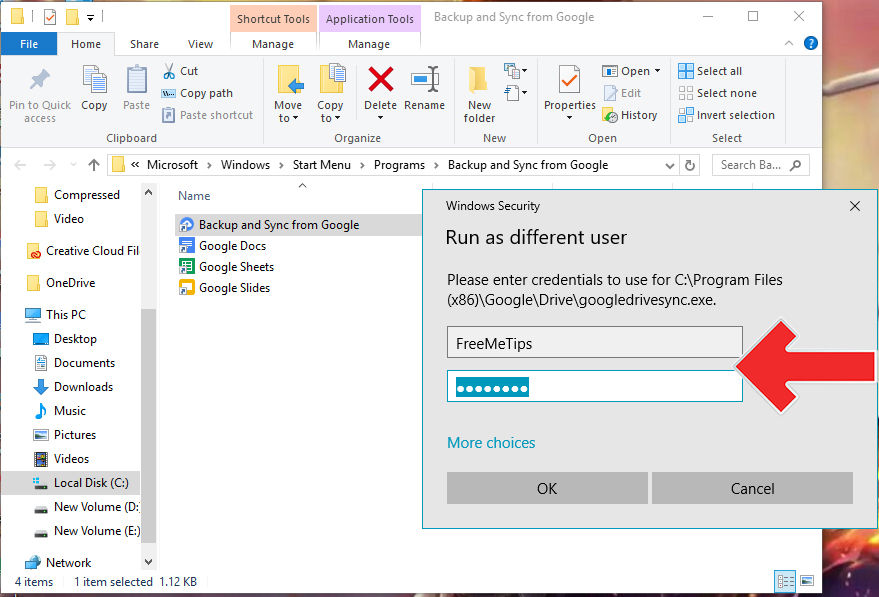

एक पीसी पर Google ड्राइव बैकअप और सिंक को एक से अधिक खातों में स्थापित करने का तरीका है। उम्मीद है कि यह आपको हार्ड ड्राइव की क्षमता को दूर करने में मदद करेगा जो विस्फोट फ़ाइल आकार के कारण पतली हो रही है।
इसके बारे में लेख भी पढ़ें गूगल या से लिख रहा हूँ लुकमान अज़ीसो अन्य।